Jak ale přenesete stažený obraz disku na USB flash disk? V tomto článku poskytujeme tři řešení, která vám pomohou vytvořit zaváděcí linuxovou jednotku USB flash v systémech Linux, Windows, macOS a dokonce i Android.
Vytvořte zaváděcí Linux USB s Etcher (Linux, Windows, macOS)
Etcher, napsaný v Electronu, je multiplatformní open source nástroj pro blikání obrazů disků na USB disky a paměťové karty. Běží na Windows, macOS a Linux a poskytuje přístupné grafické uživatelské rozhraní, které snižuje proces vytváření bootovatelného Linuxu USB na pouhé tři jednoduché kroky.
Na rozdíl od jiných podobných softwarových nástrojů Etcher brání uživatelům v náhodném vymazání jejich celých pevných disků, což určitě oceníte, pokud jste nikdy předtím nevytvořili bootovací USB a pochopitelně jste z procesu nervózní.
Chcete-li vytvořit zaváděcí Linux USB s Etcher:
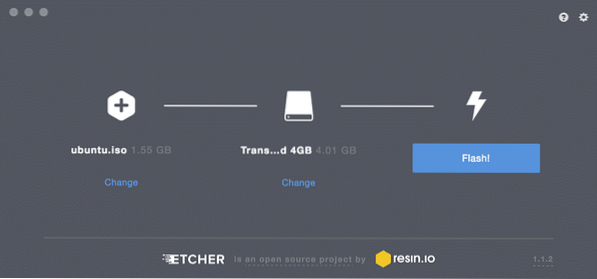
1. Stáhněte si Etcher z jeho oficiálních webových stránek.
- Etcher nabízí předkompilované binární soubory pro Linux, Windows a macOS).
2. Spusťte Etcher.
3. Vyberte soubor ISO, který chcete flashovat na jednotku USB.
4. Pokud již není vybrána správná jednotka, zadejte cílovou jednotku USB.
5. Klikněte na Flash! tlačítko a počkejte na dokončení procesu.
- Můžete být vyzváni k zadání hesla správce.
Vytvořte zaváděcí Linux USB s dd (Linux, macOS)
dd je nástroj příkazového řádku pro unixové operační systémy, jehož primárním účelem je číst / zapisovat data z / do souborů zařízení, jako jsou USB flash disky. Protože dd je dodáván v GNU coreutils, najdete jej prakticky na všech distribucích Linuxu i na macOS.
Chcete-li vytvořit zaváděcí Linux USB s dd:
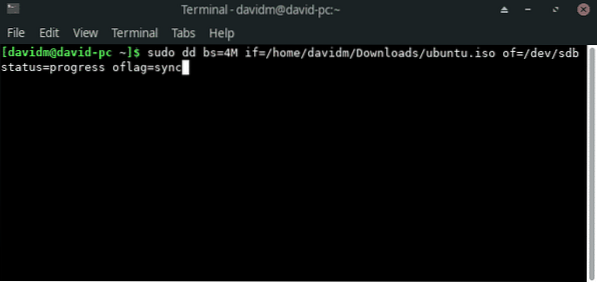
- Otevřete svůj oblíbený emulátor terminálu.
- Zadejte následující příkaz (nahraďte / dev / sdx vaší jednotkou a cestou / do / ubuntu.iso se skutečnou cestou k souboru ISO, který chcete flashovat):
- Počkejte, až dd dokončí.
Verze dd obsažená v GNU coreutils neposkytuje žádnou indikaci pokroku. Pokud si chcete být jisti, že přenos probíhá tak, jak má, můžete použít následující příkaz (nahraďte dd-pid ID procesu dd, které najdete pomocí htop):
# while kill -USR1 dd-pid; spát 10; Hotovodd pro Windows
Ve skutečnosti existuje verze dd pro Windows, která poskytuje všechny funkce, které potřebujete k přenosu souboru ISO na USB flash disk. Chcete-li jej nainstalovat:
- Stáhněte si nejnovější verzi z jejích oficiálních webových stránek.
- Rozbalte stažený archiv do nové složky na pevném disku.
- Otevřete příkazový řádek a přejděte do složky s dd pro Windows.
- Použijte dd pro Windows stejně jako verzi obsaženou v GNU coreutils.
Bohužel dd pro Windows byl naposledy aktualizován v roce 2010 a mnoho uživatelů hlásilo problémy při používání nástroje ve Windows 10. Vzhledem k tomu, že dd pro Windows nepodporuje ani převod dat, jako je například výměna bajtového pořadí a převod do az textových kódování ASCII a EBCDIC, je pravděpodobně lepší použít buď Etcher nebo Rufus, které popisujeme v následující kapitole.
Vytvořte zaváděcí Linux USB s Rufusem (Windows)
Před vydáním Etcheru v roce 2016 byl Rufus nejlepším způsobem, jak vytvořit zaváděcí Linux USB ve Windows. Tento tvůrce zaváděcích USB flash disků je mnohem rychlejší než všichni jeho konkurenti v systému Windows a může vytvářet živé USB disky pro systémy s BIOSem i UEFI. Rufus byl přeložen do několika desítek jazyků a je kompatibilní s Windows 7 a novějšími, 32- a 64bitovými.
Chcete-li vytvořit zaváděcí Linux USB s Rufusem:
- Stáhněte si Rufus z jeho oficiálních webových stránek.
- Můžete si vybrat mezi instalačním programem a přenosnou verzí.
- Nainstalujte si jej, pokud jste stáhli instalační program. Jinak jej můžete spustit.
- Vyberte cílové zařízení USB.
- Klikněte na tlačítko VÝBĚR vedle rozbalovací nabídky výběru bootování a zadejte soubor ISO, který chcete flashovat.
- Vyberte správné schéma oddílů pro váš systém.
- Klikněte na tlačítko START.
- Počkejte, až Rufus dokončí.
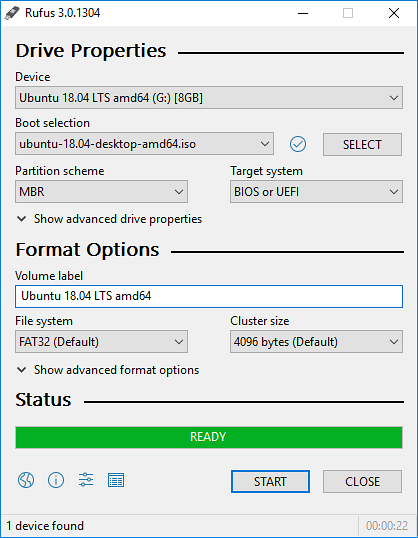
Kromě vytváření živých linuxových USB flash disků může Rufus flashovat také obrazy disků Windows.
Vytvořte zaváděcí Linux USB s EtchDroid (Android)
Poslední utilita, kterou chceme popsat, se jmenuje EtchDroid a jejím účelem je psát obrázky OS na USB disky na smartphonech a tabletech Android.
Proč byste chtěli používat zařízení Android k vytvoření zaváděcího systému Linux USB? Představte si, že se ocitnete uprostřed ničeho a váš notebook přestane fungovat po zpackané aktualizaci systému. Bez použití jiného počítače je vaší jedinou možností, jak vytvořit zaváděcí Linux USB pro vyřešení problému, vaše zařízení Android a tam přichází EtchDroid.
Chcete-li vytvořit zaváděcí Linux USB s EtchDroid:
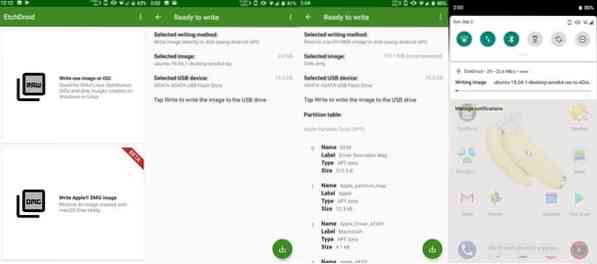
- Stáhněte si EtchDroid z Google Play nebo F-Droid.
- Připojte USB flash disk k zařízení Android pomocí adaptéru USB OTG.
- Spusťte EtchDroid a vyberte možnost Write raw image nebo ISO.
- Vyberte obrázek ISO.
- Vyberte jednotku USB flash.
- Klepnutím na Zapsat zapíšete obrázek na USB flash disk.
EtchDroid byl testován s Ubuntu a jeho deriváty, obrazy karet Debian, Fedora, Arch Linux a Raspberry PI SD. Nepracuje s Windows, macOS a starými distribucemi GNU / Linux. Podpora pro soubory ISO pro instalaci systému Windows je na seznamu úkolů vývojáře.
 Phenquestions
Phenquestions


